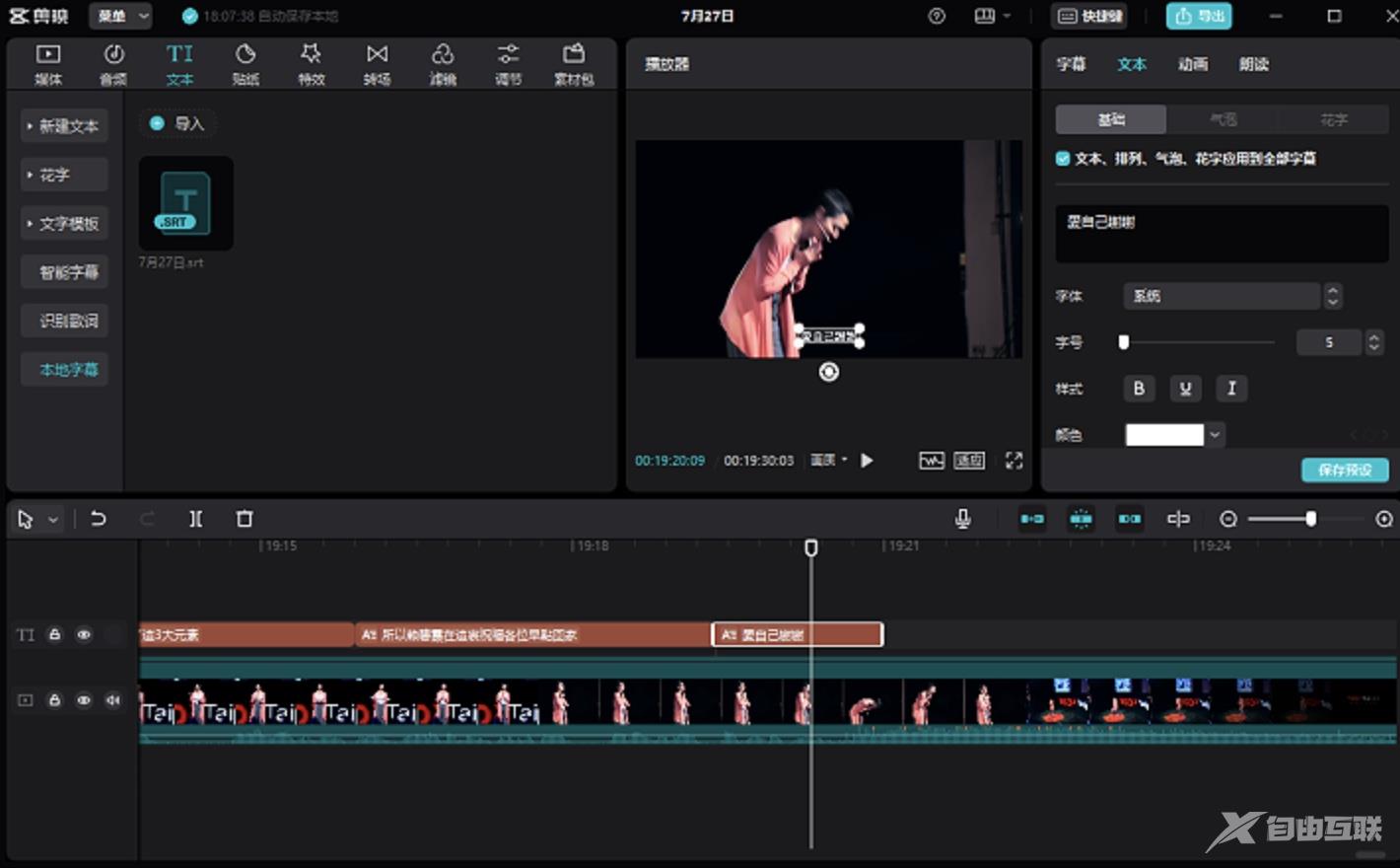剪映是一款免费、跨平台、支援简体中文、自动加上字幕、内建素材、支援4K60fps与硬体加速、使用方便的影片制作软体。这个软体可以剪辑、制作影片,并加入转场、字幕、背景音乐、影片特效、调整影片的播放速度、照片动画...等效果,制作完成的影片能够输出为MP4或MOV格式,关于程式的下载与安装详见:免费影片制作软体:剪映。这个程式可以撷取语音,自动辨识为文字并加上字幕,辨识完成的字幕正确率还不错,详细的操作方法说明如下:
1.对著桌面的捷径图示连续按两下滑鼠左键,开启程式。

2.点选「开始创作」。

3.点选「导入」。
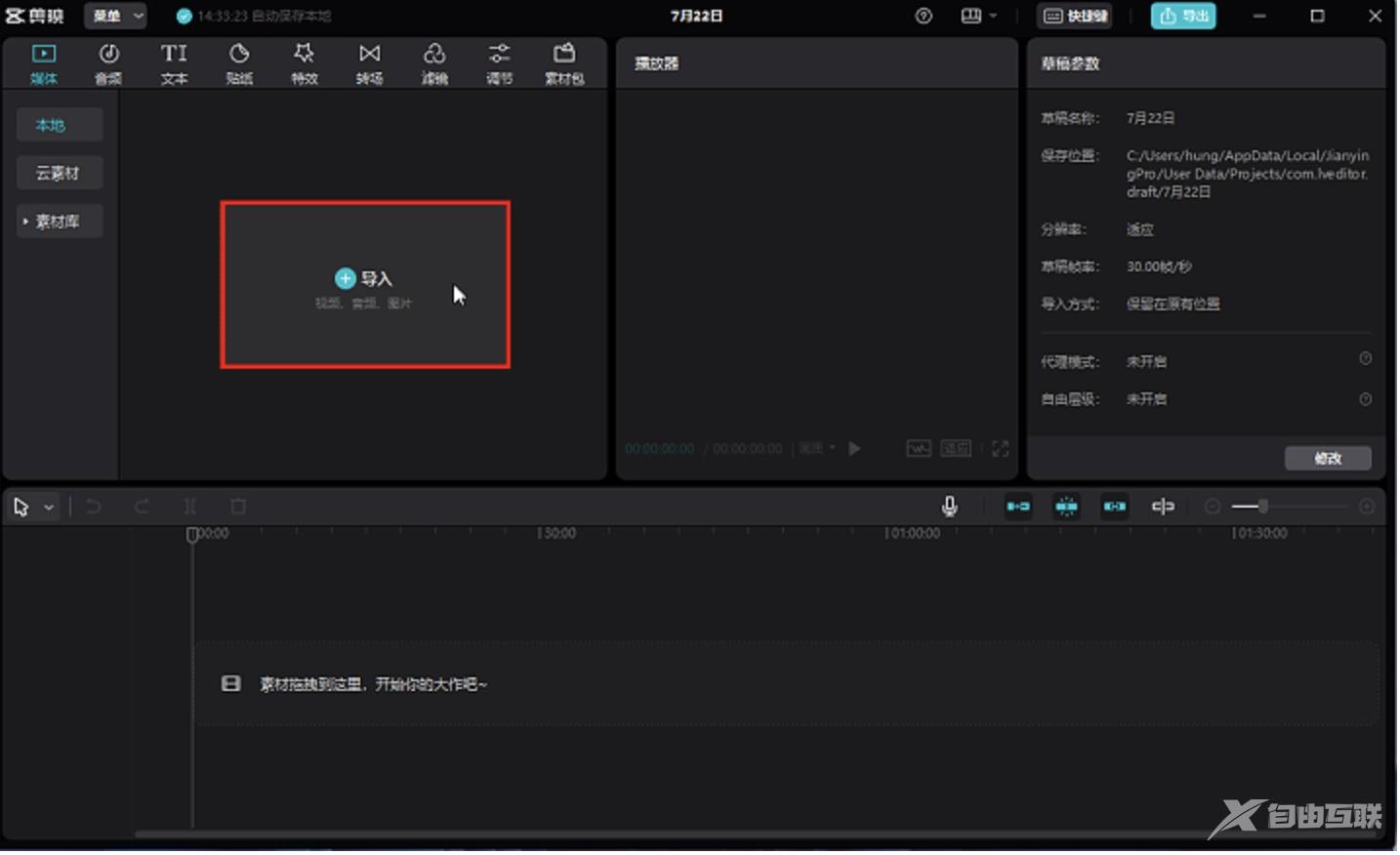
4.选择要加上字幕的影片,点选「开启」。
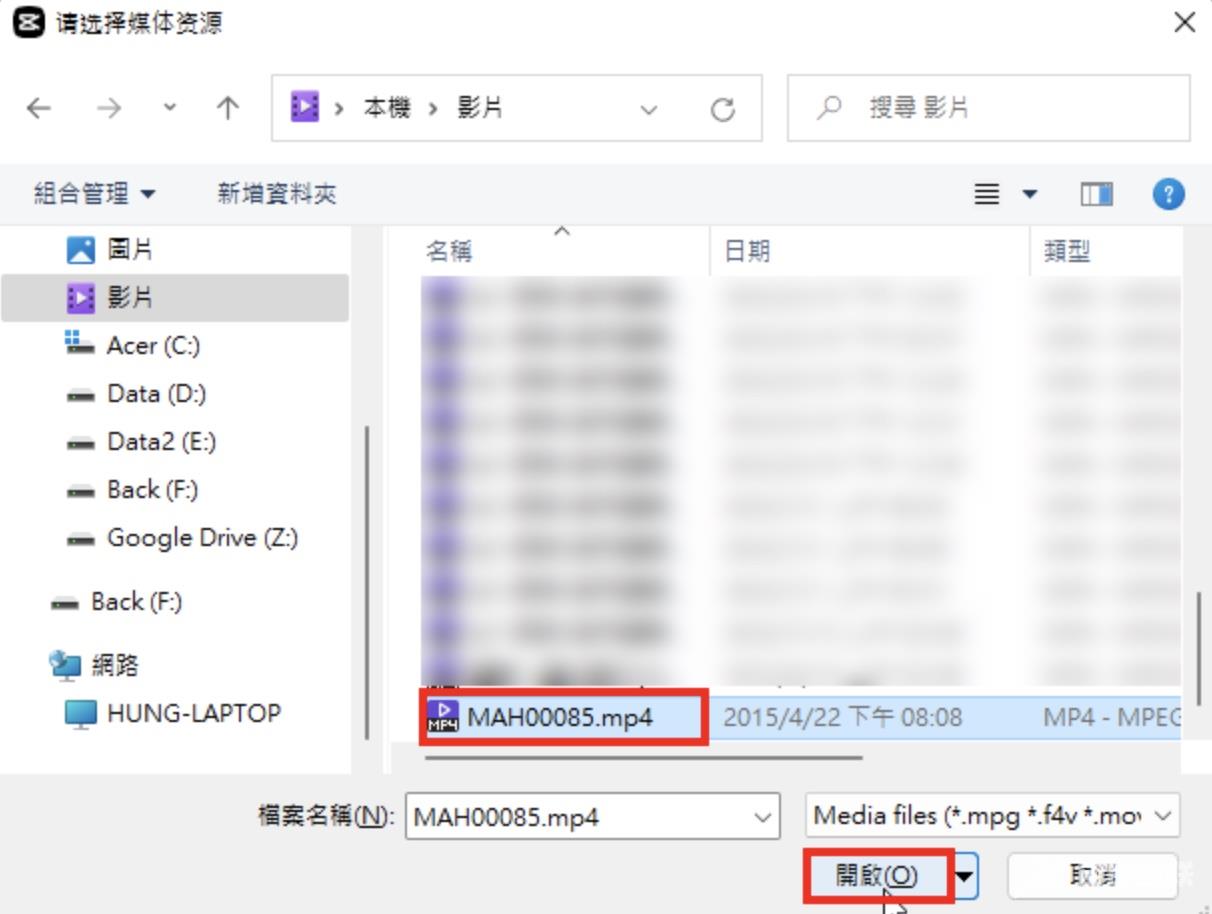 5.将影片拖曳到编辑区,如下图所示。
5.将影片拖曳到编辑区,如下图所示。
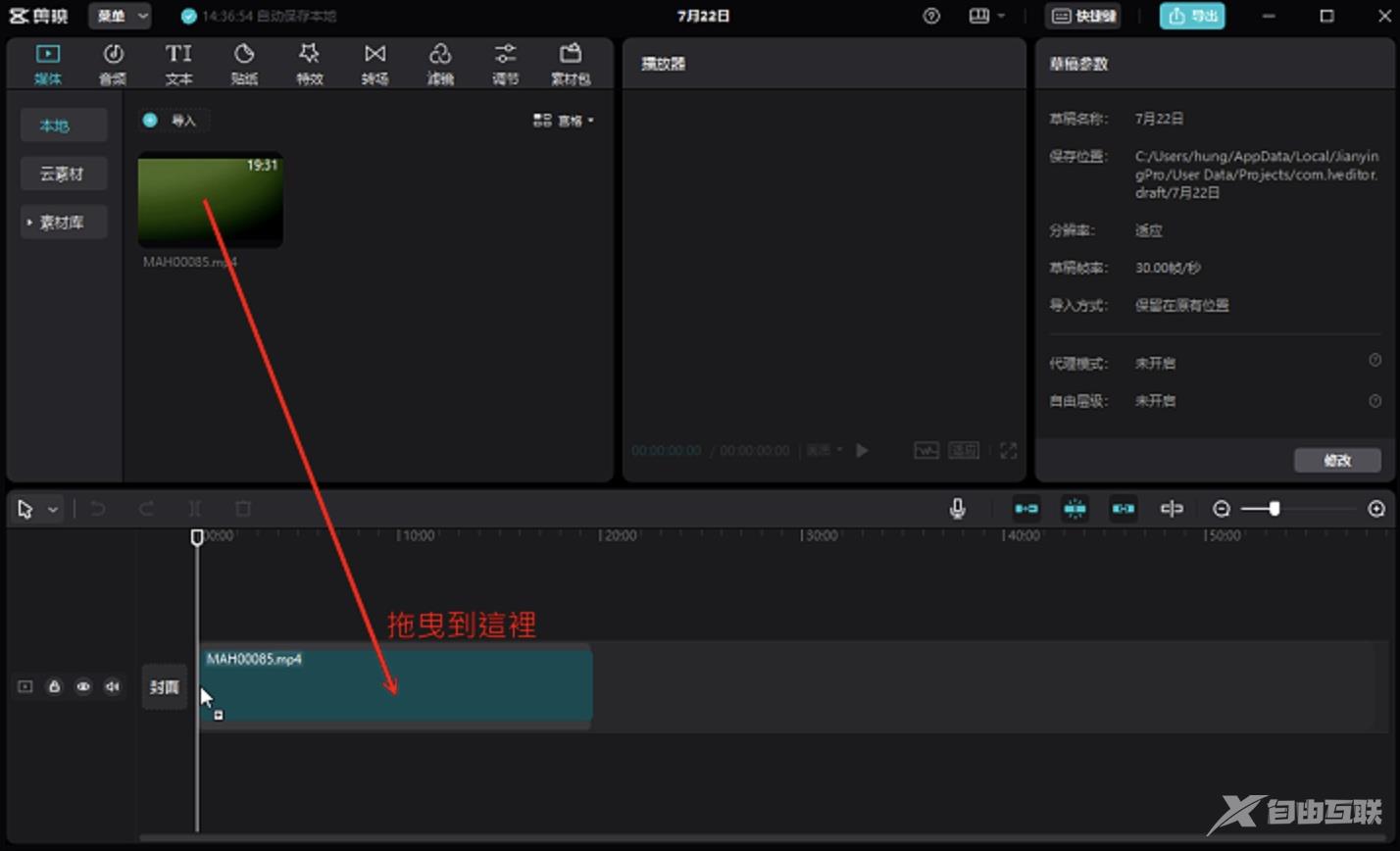
6.点选「文本」。
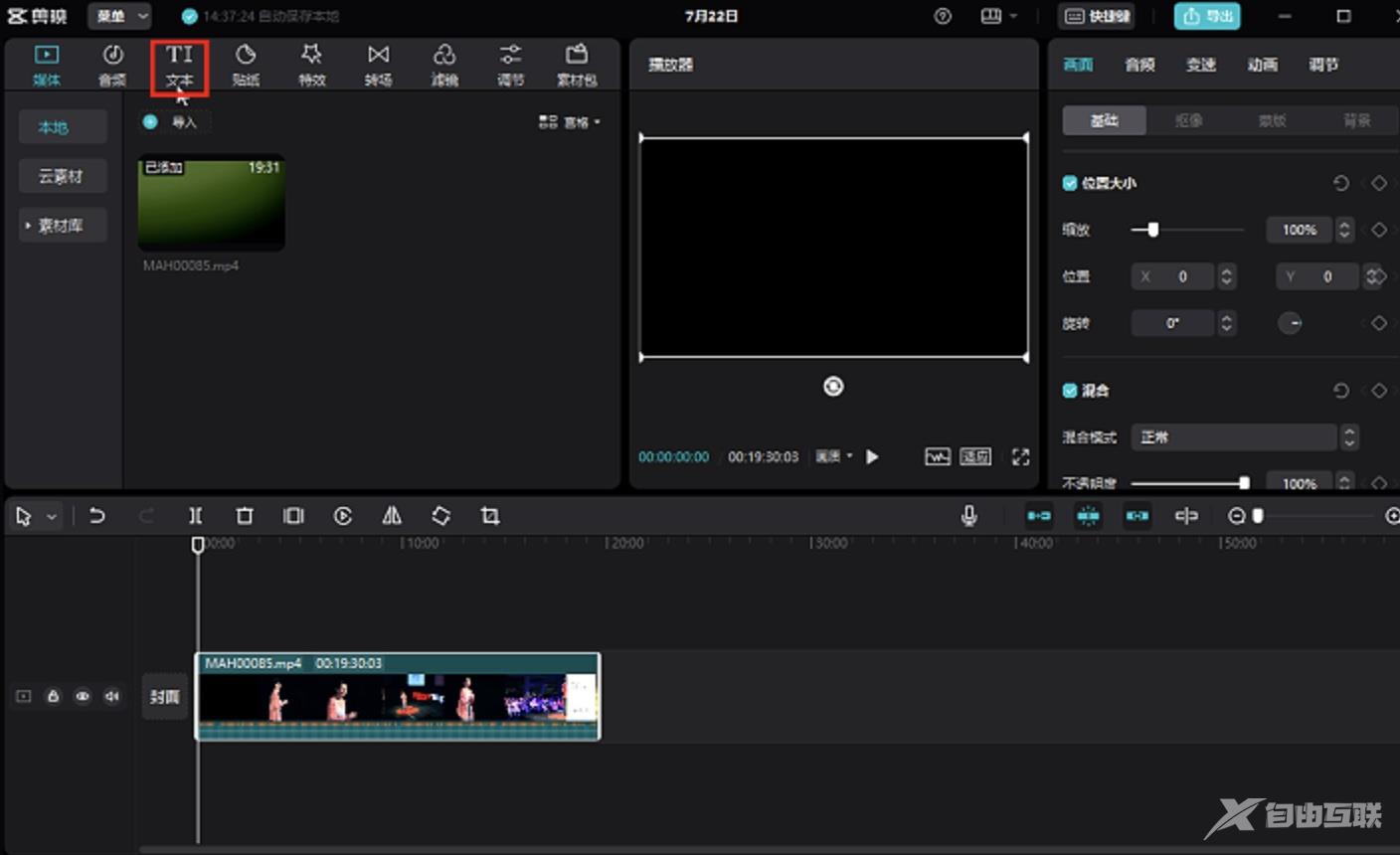
7.选择「智能字幕」。
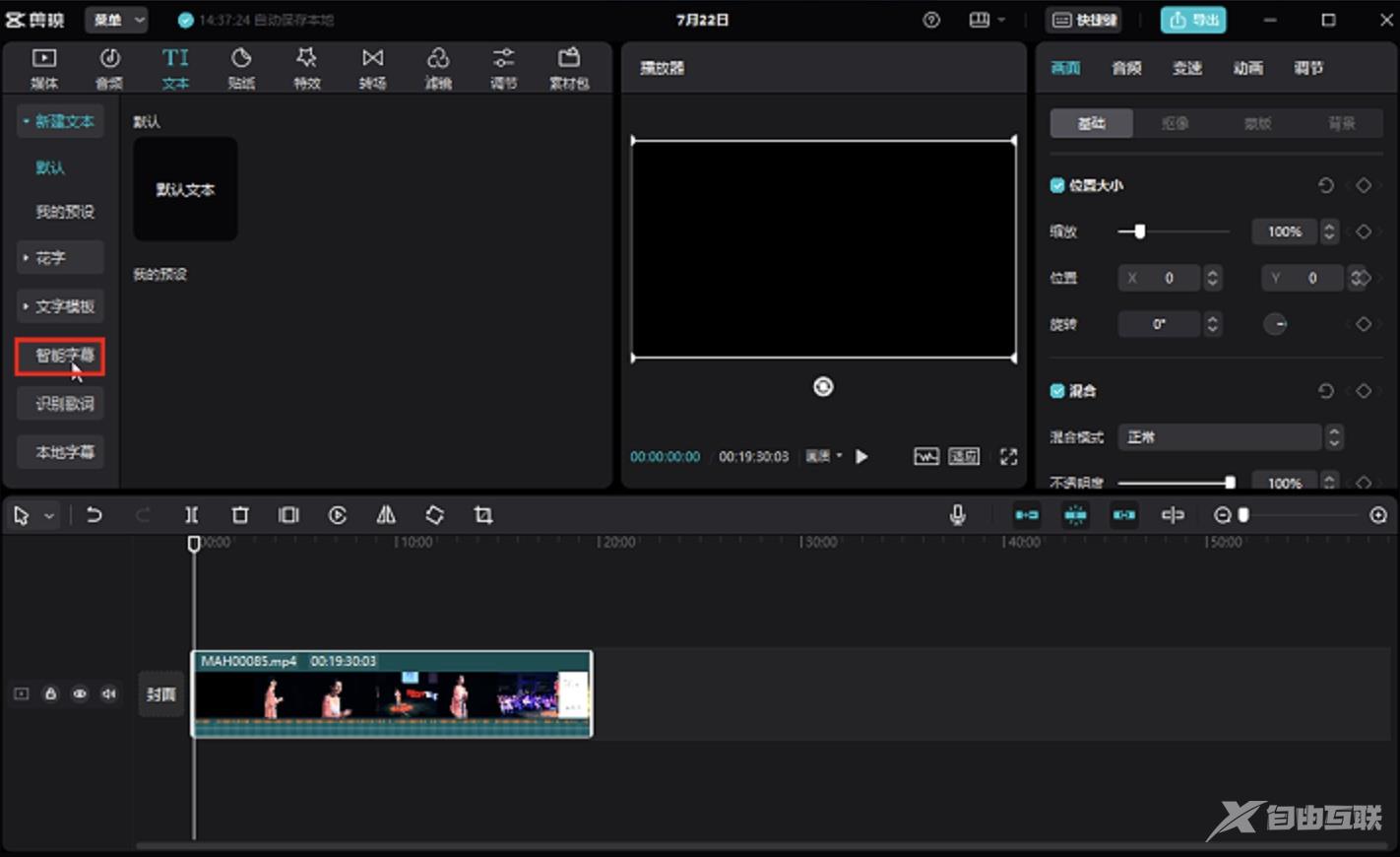
8.点选「开始辨识」。
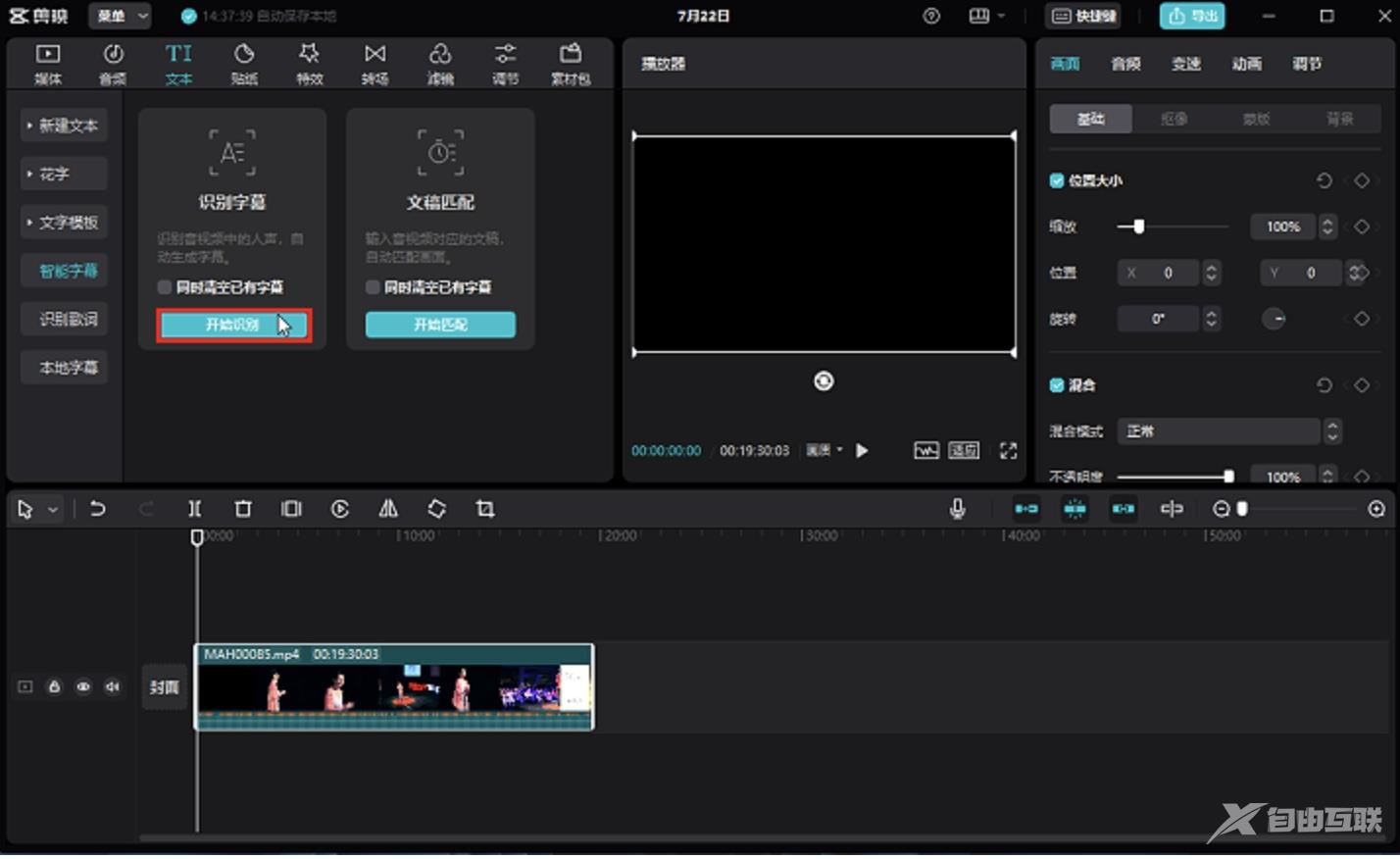
9.正在撷取语音并辨识字幕。
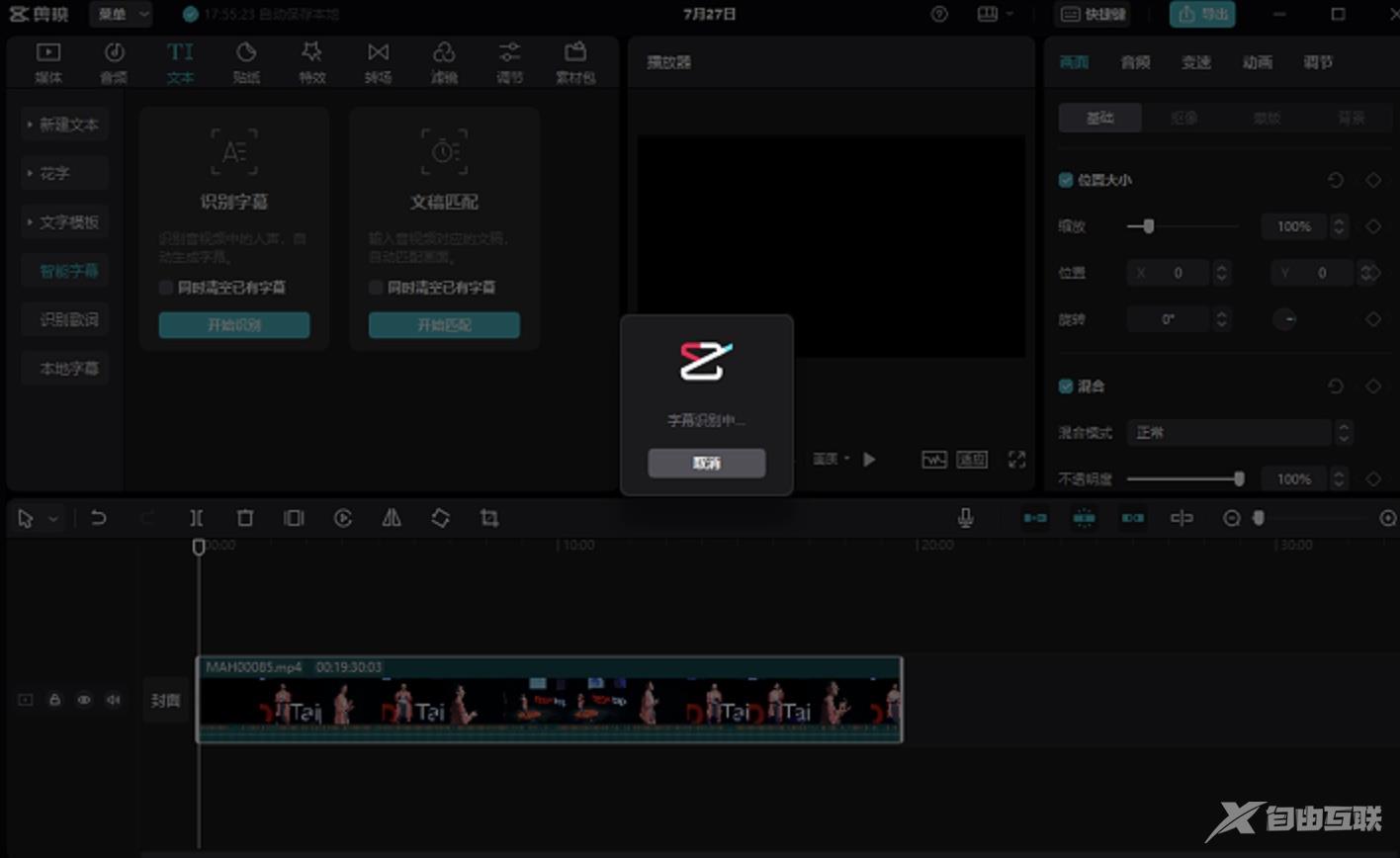
10.辨识完成,已经自动加上字幕,如下图所示。加上的字幕预设为简体中文,必须转换为繁体中文,点选「导出」。
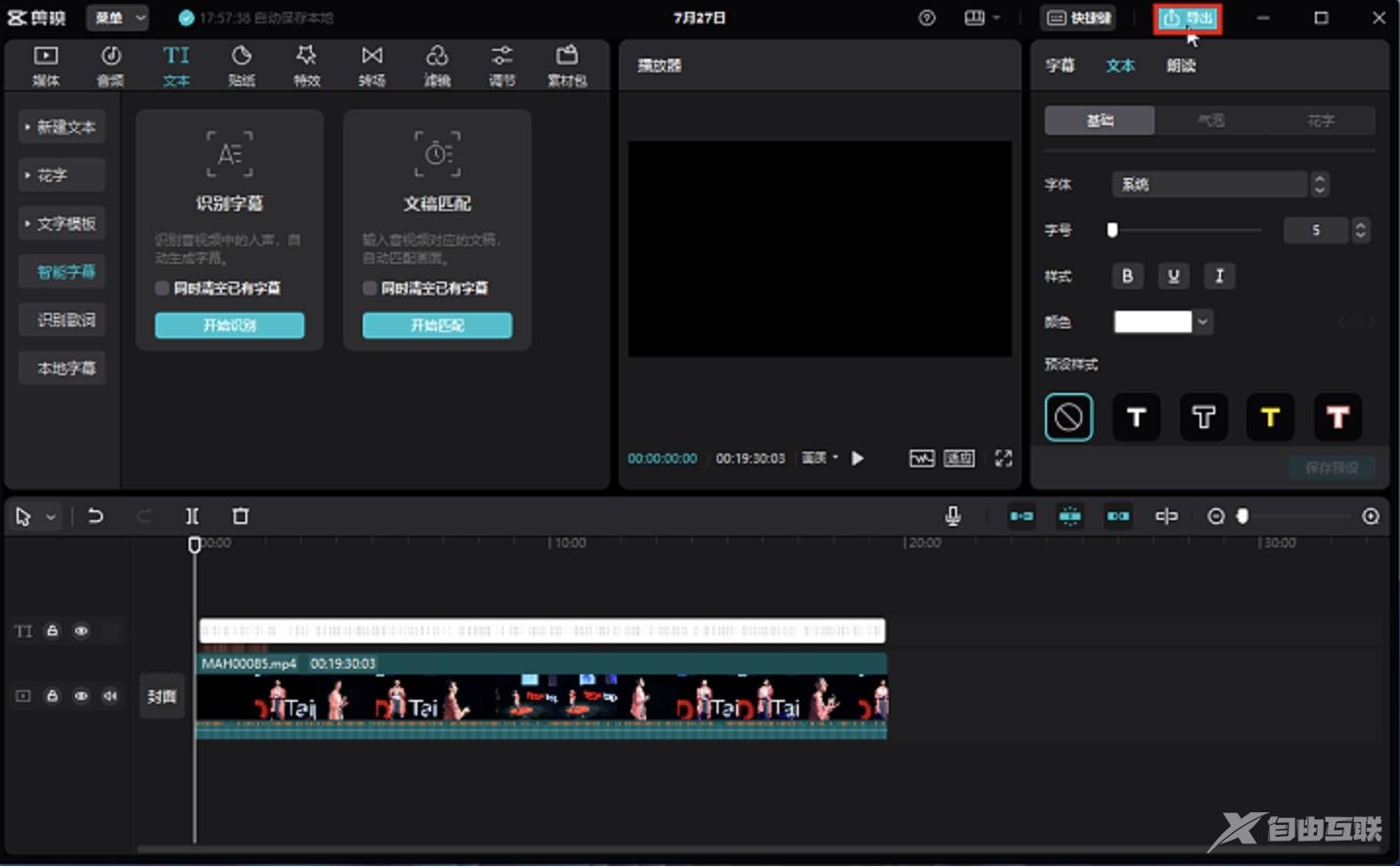
11.取消勾选「视频导出」。

12.字幕格式选择「SRT」。
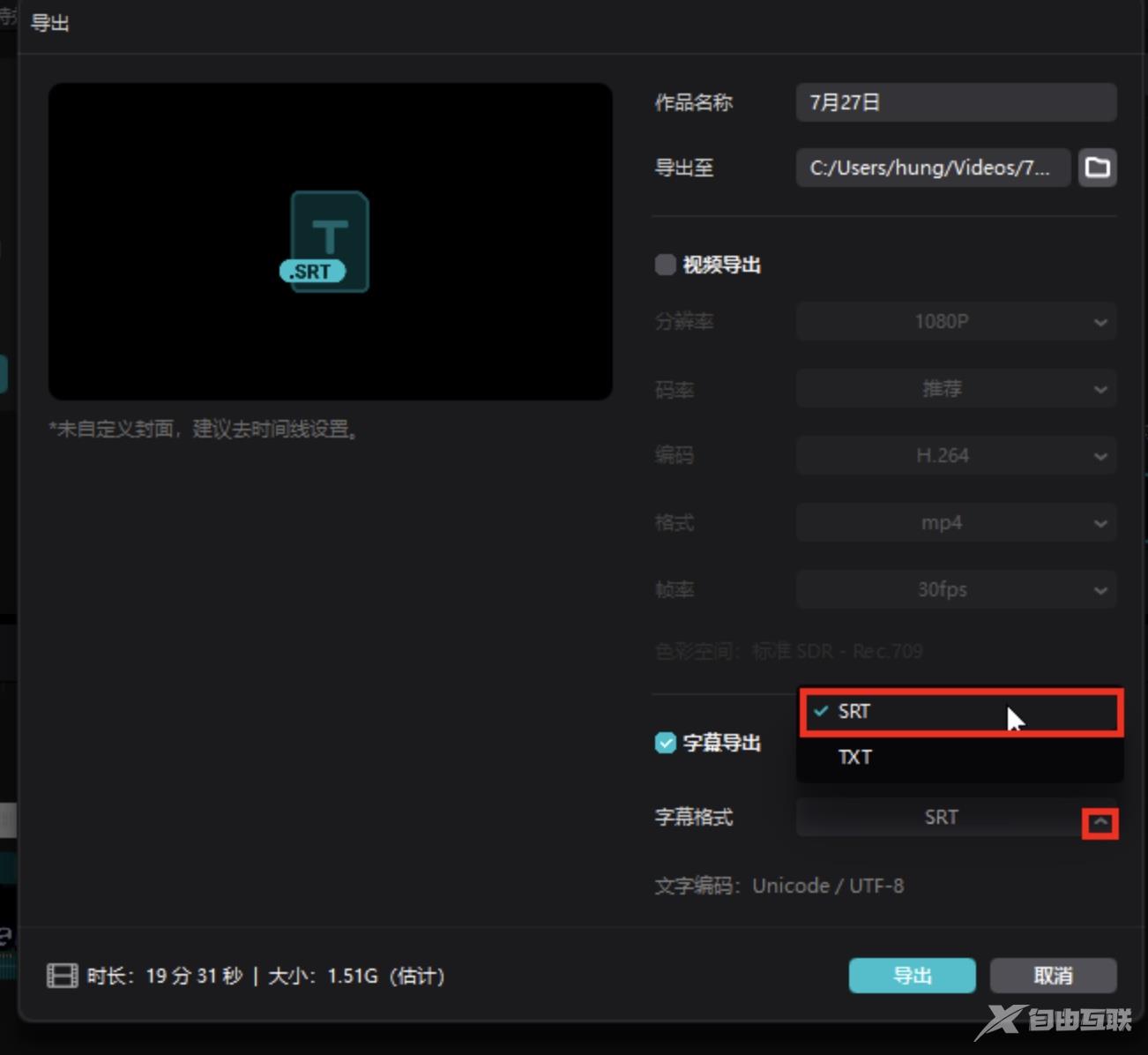
13.点选「导出」。如果要作为外挂字幕,作品名称必须和影片名称一样。
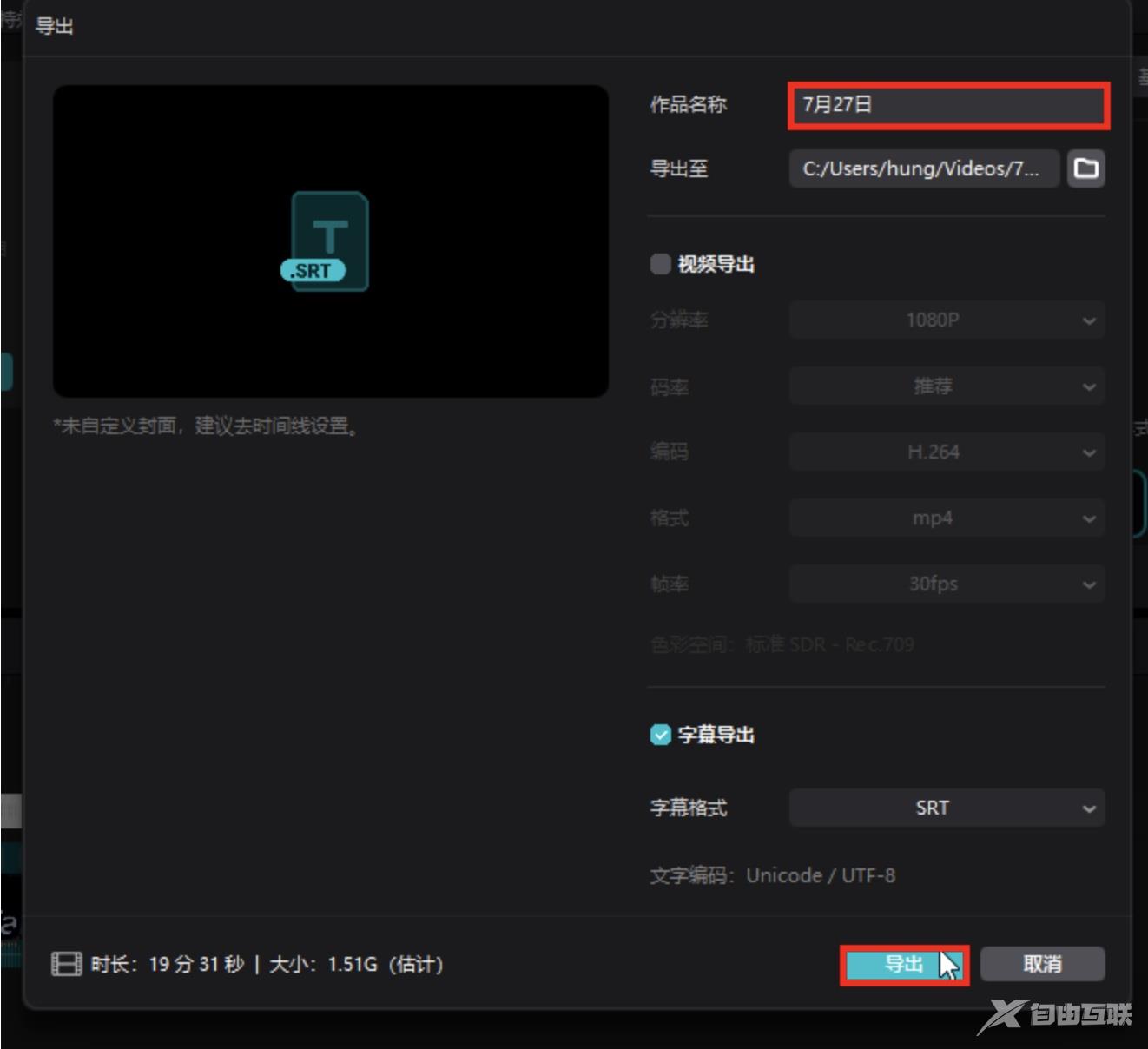
14.字幕已经储存完成,点选「关闭」。
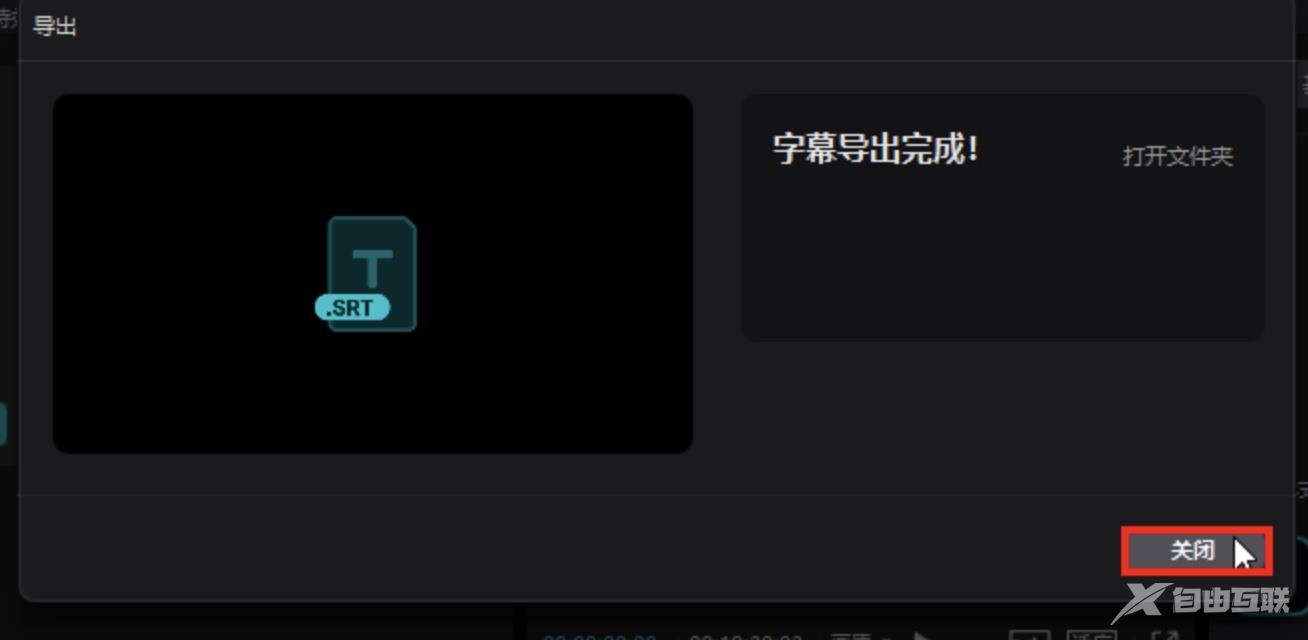
15.对著桌面的捷径图示连续按两下滑鼠左键,开启SrtEdit字幕编辑软体。关于SrtEdit的下载与使用详见:免费字幕编辑软体SrtEdit 6.3。
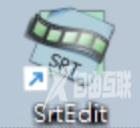
16.点选「开启」。
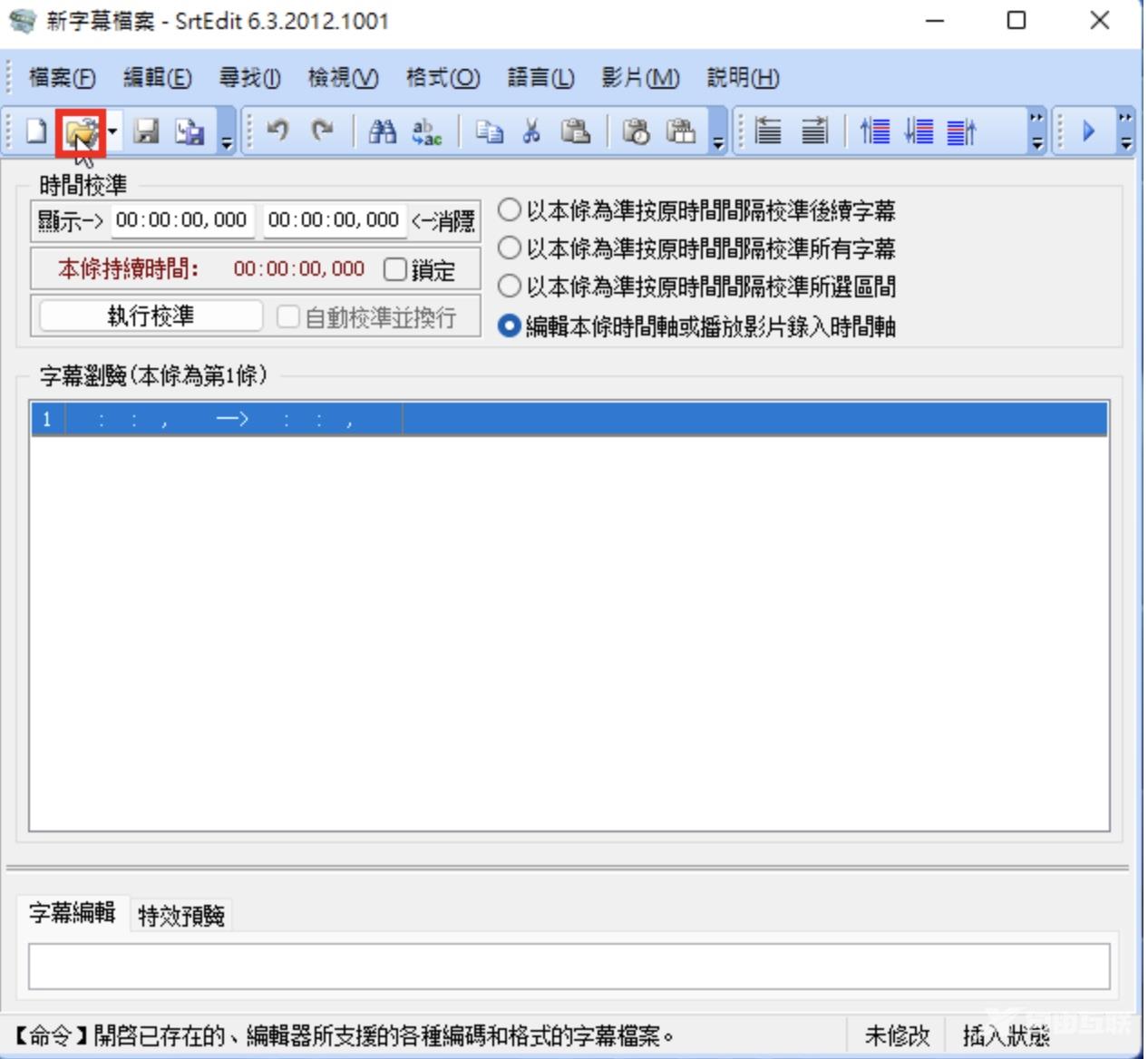
17.选择导出的字幕,点选「开启」。
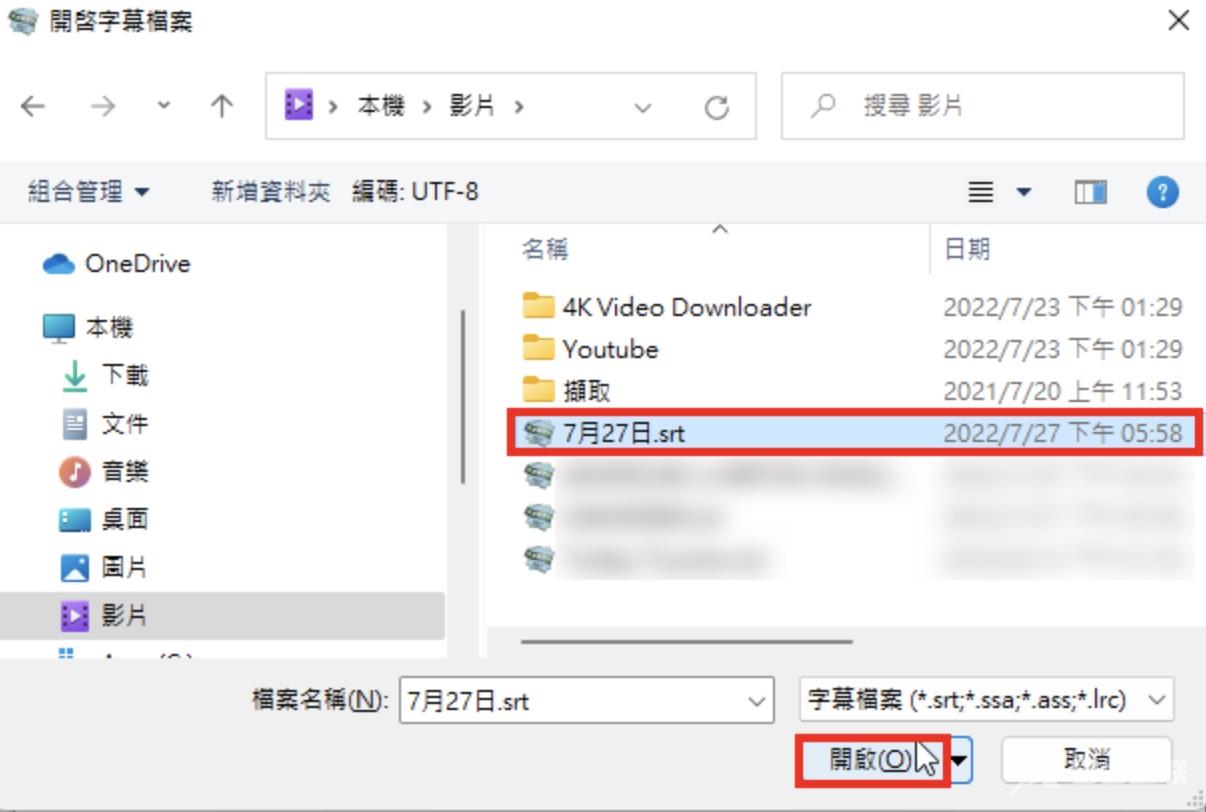
18.点选「语言」,选择「中文简繁转换」的「转换为繁体」。
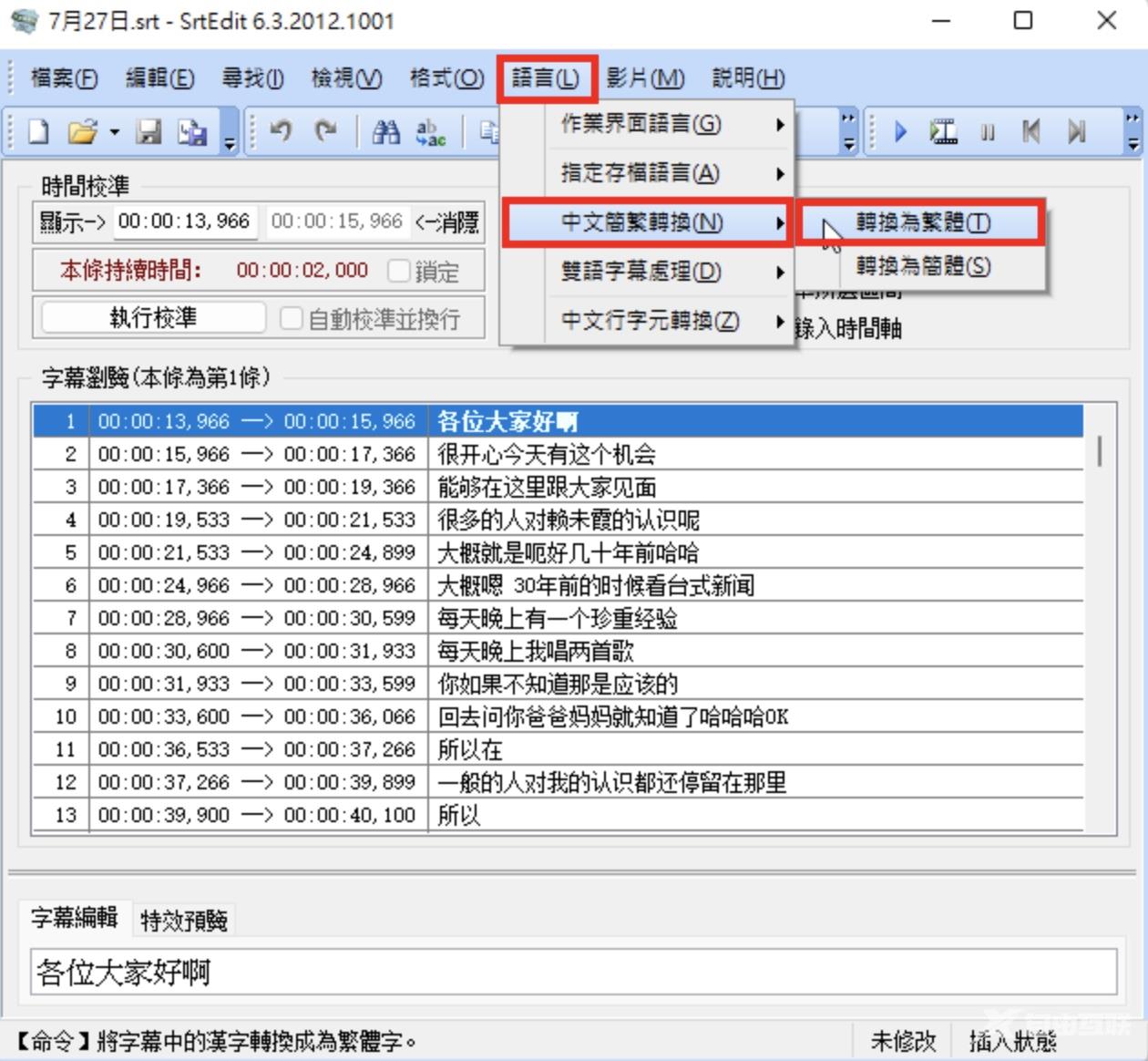
19.字幕转换为繁体中文,点选「存档」。
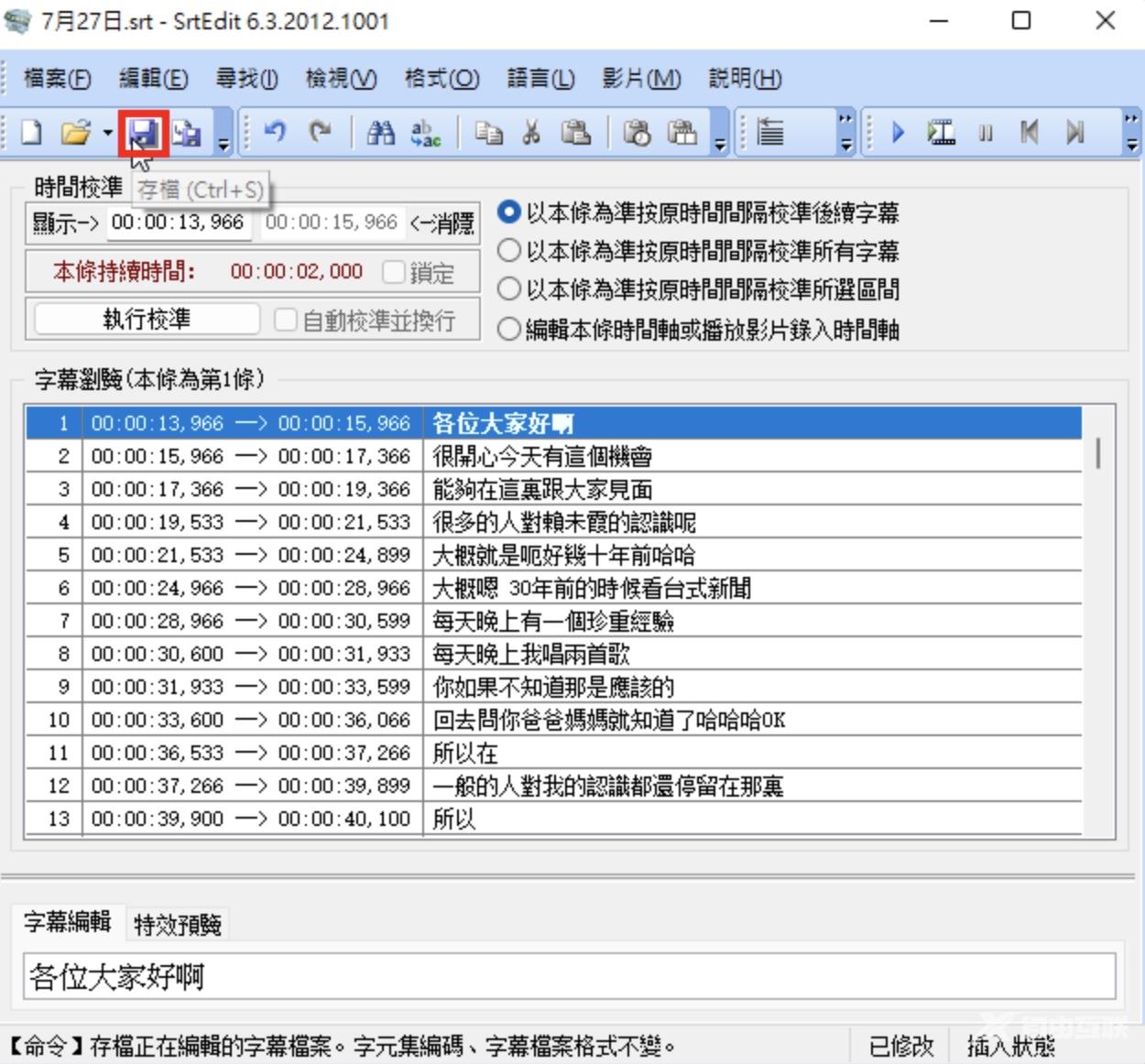
20.关闭SrtEdit。
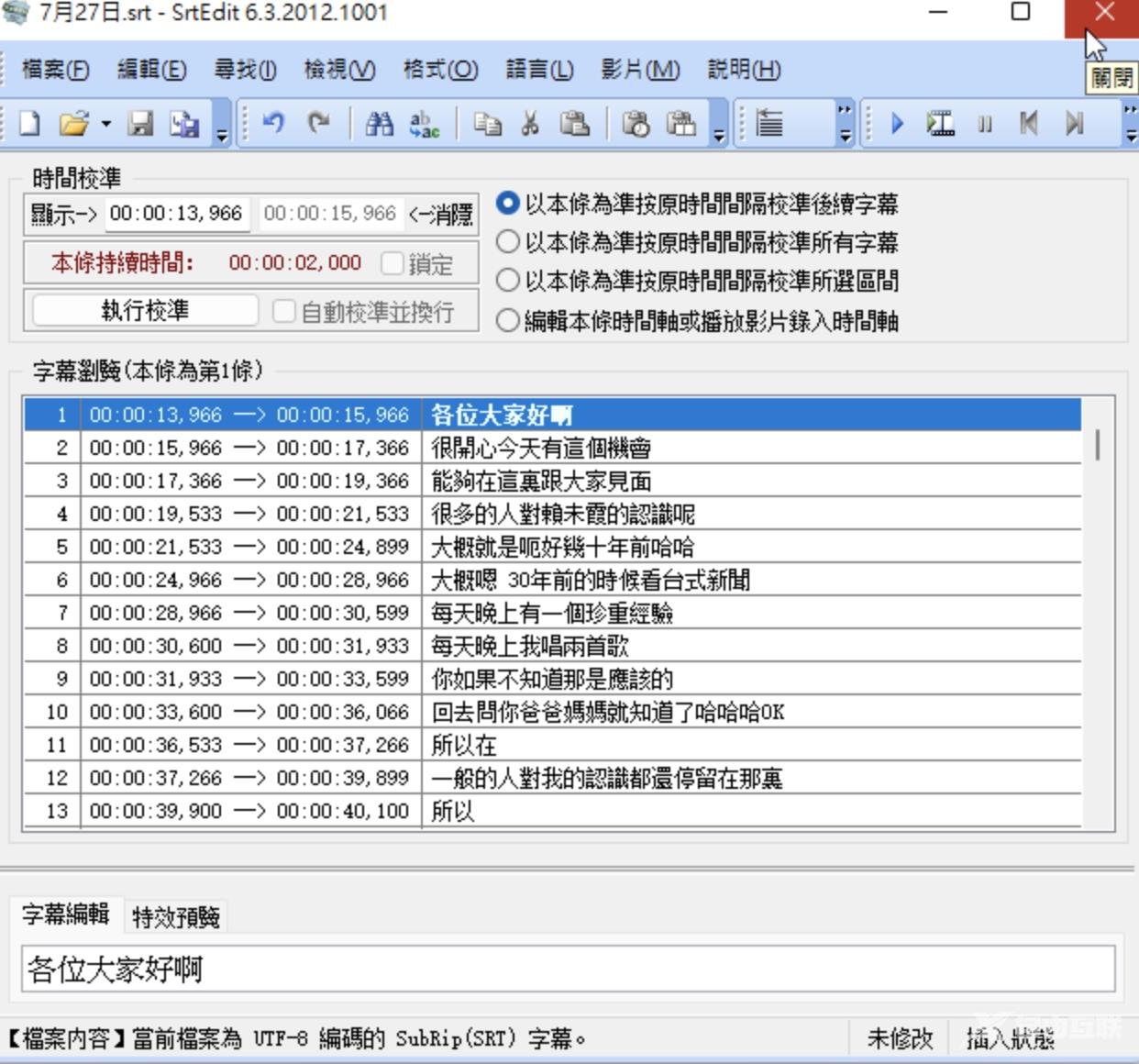
21.在剪映点选「复原」,取消已经加入的简体中文字幕。
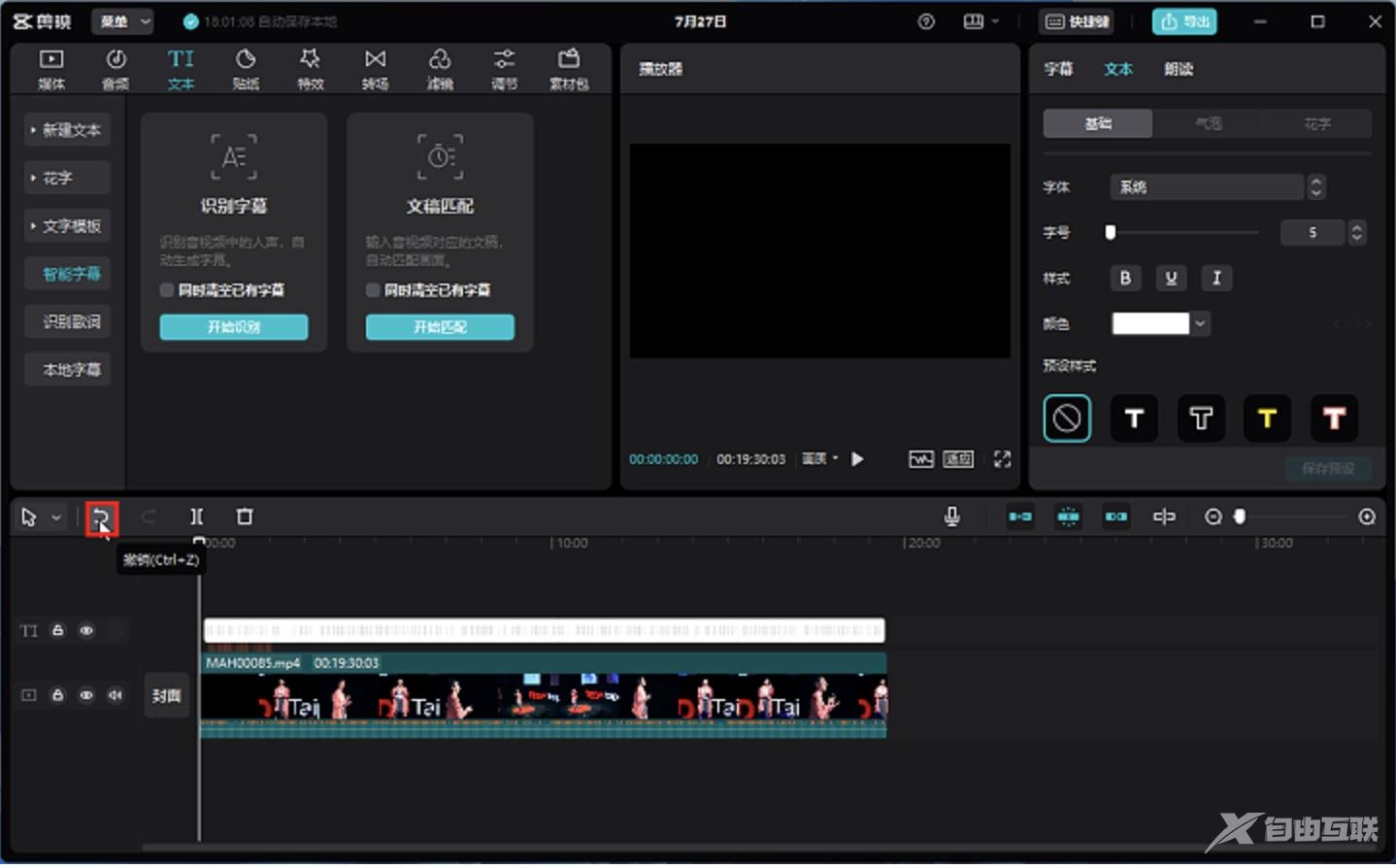
22.点选「本地字幕」。
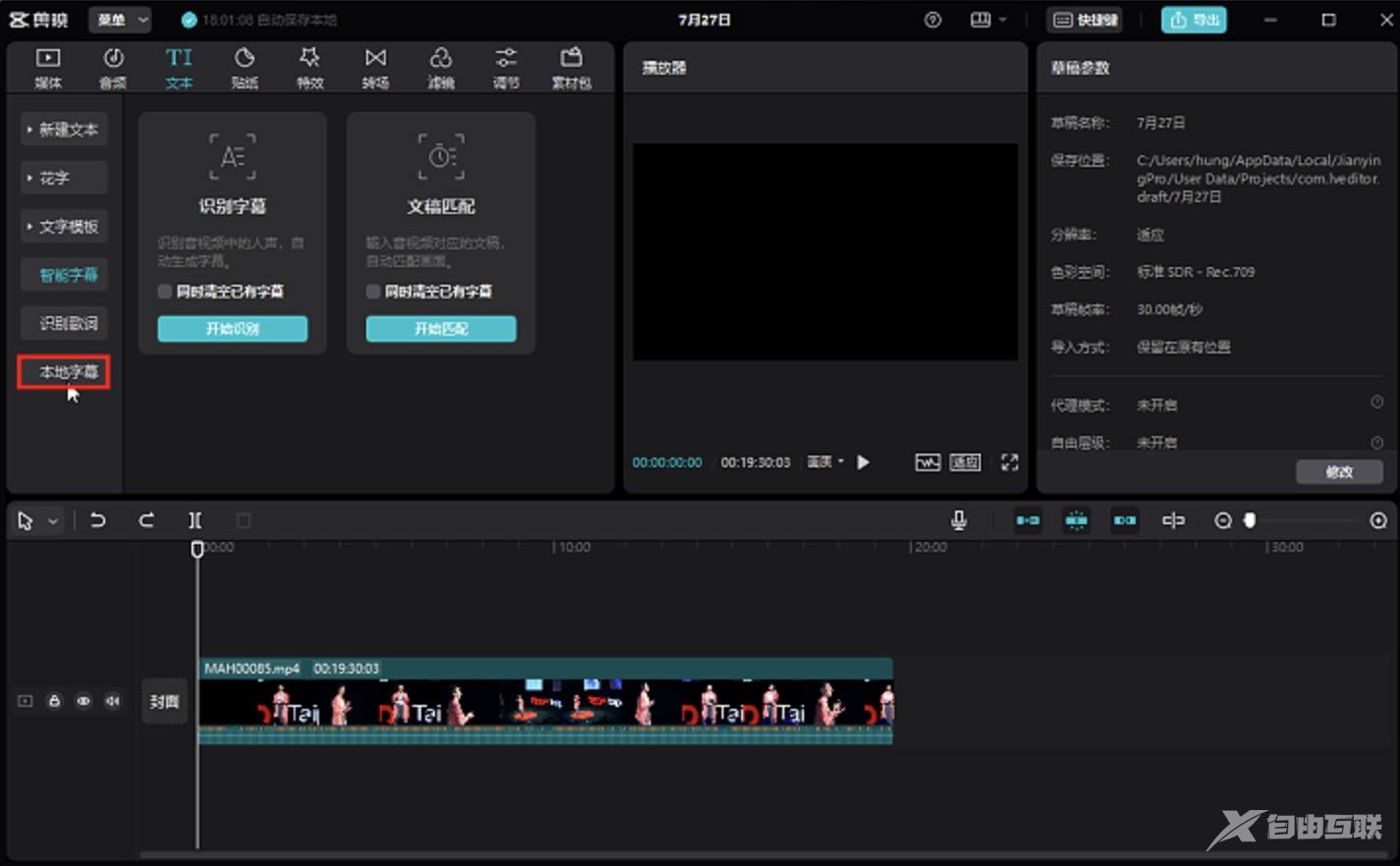
23.点选「导入」。

24.选择已经转换为繁体中文的字幕档案,点选「开启」。
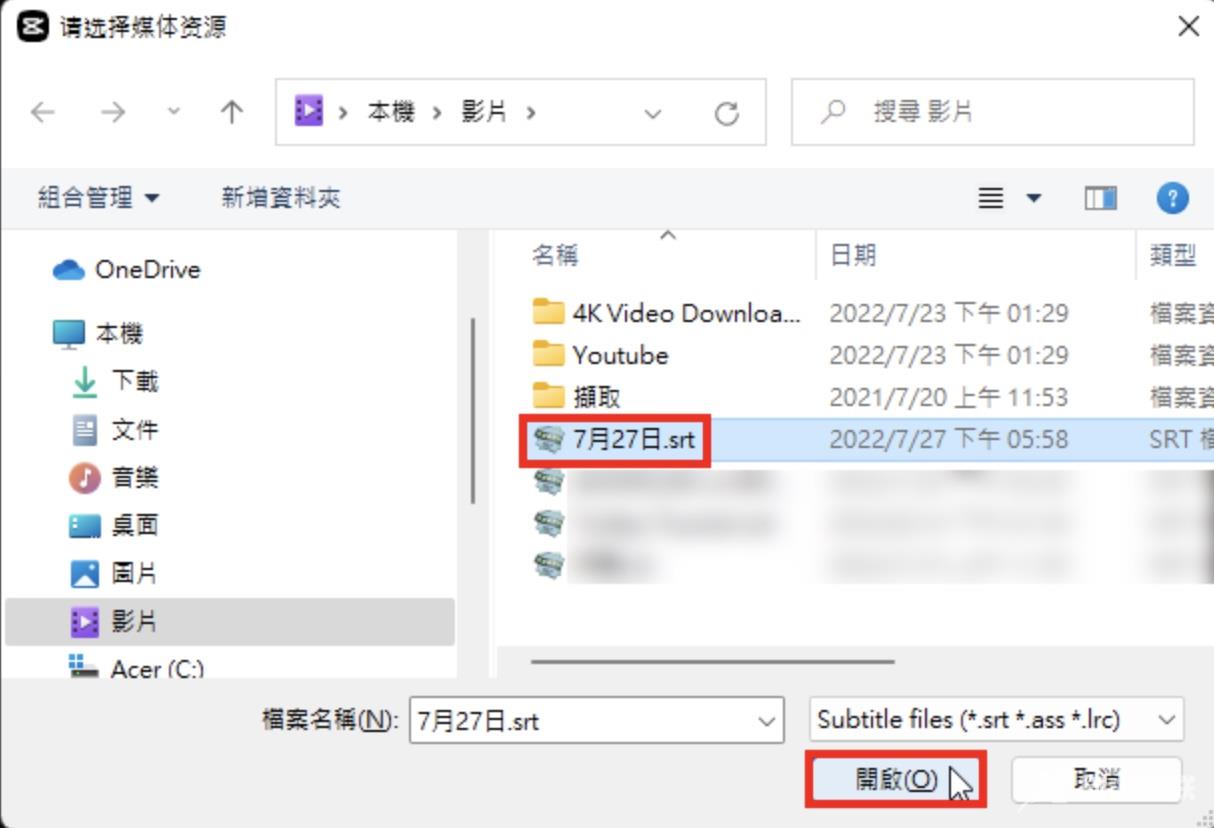
25.将字幕拖曳到编辑区,如下图所示。
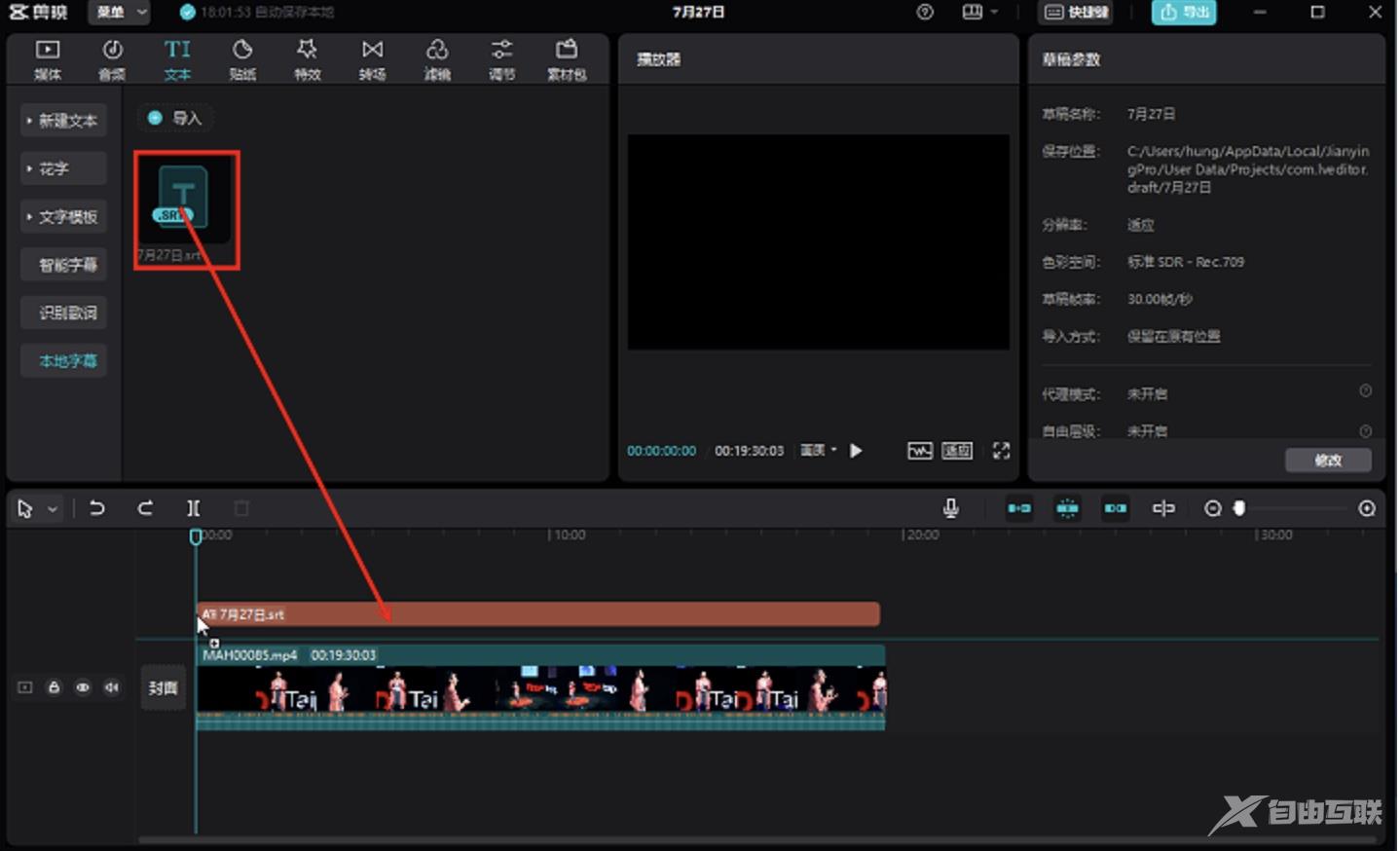
26.放大时间轴,显示完整字幕。
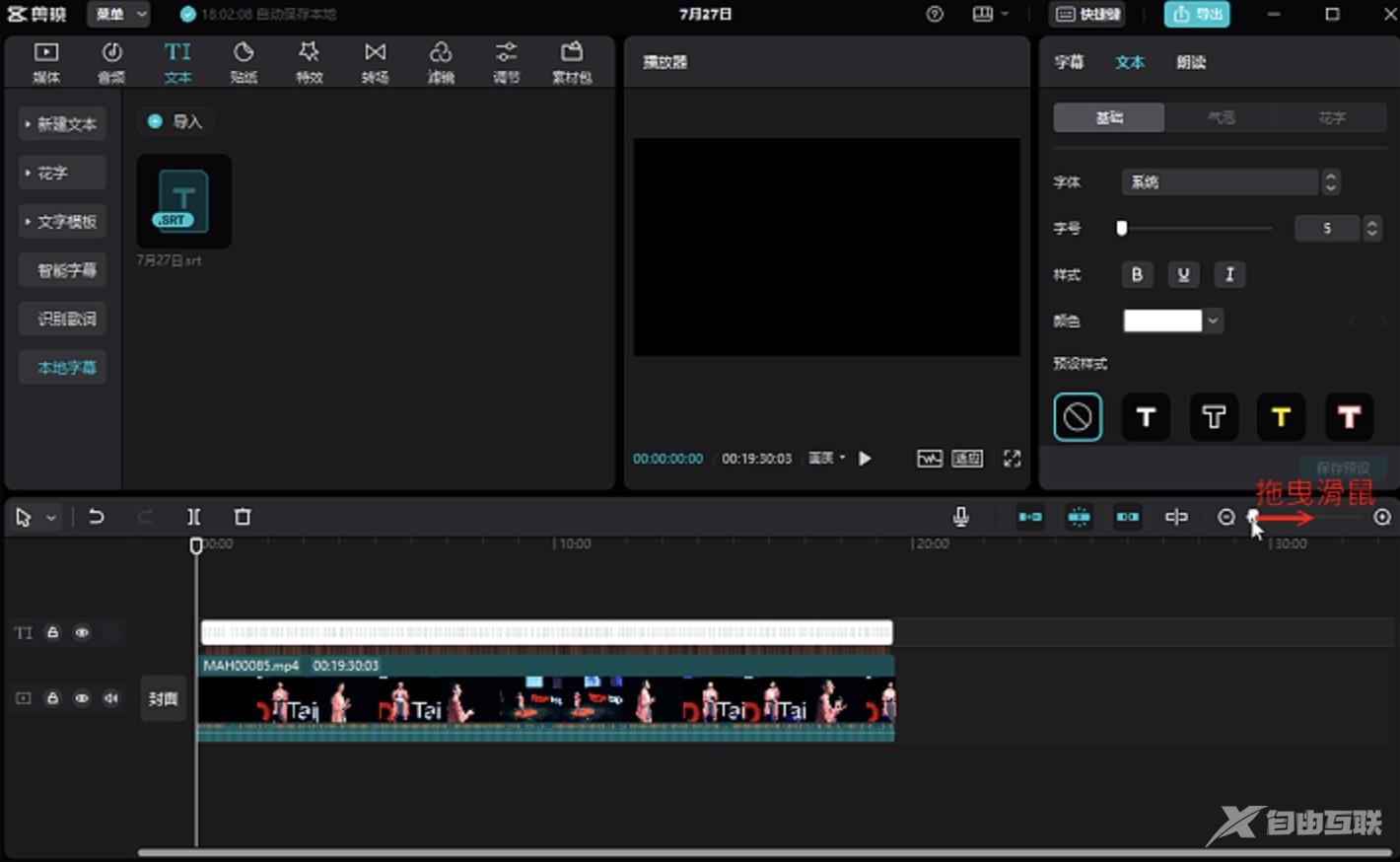
27.点选「播放」,检查并修改错误的字幕。
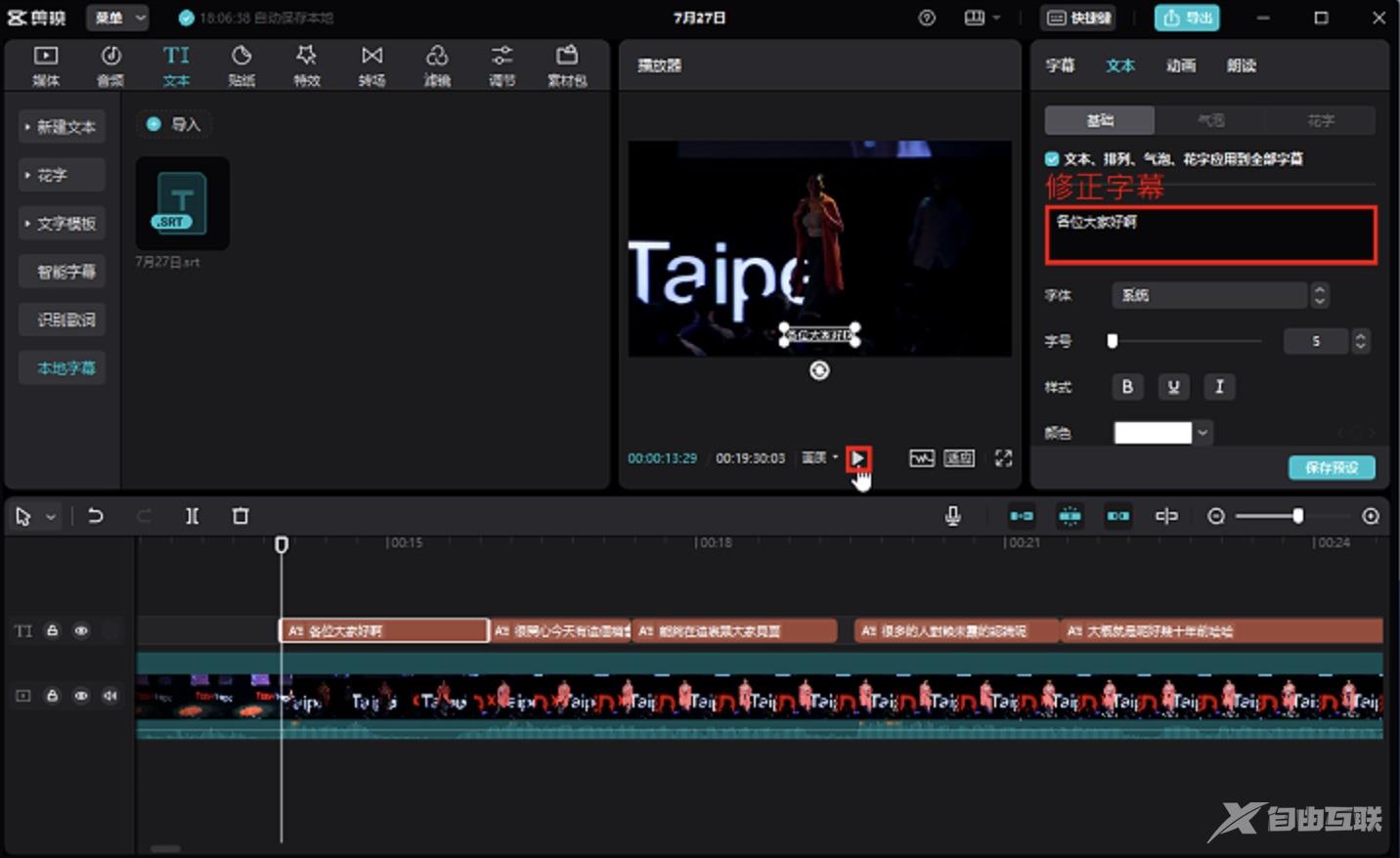
28.修改完成以后,可以导出影片或将储存字幕档案。